Adobe Fill と Sign が機能しない [修正]
![Adobe Fill と Sign が機能しない [修正]](https://cdn.thewindowsclub.blog/wp-content/uploads/2023/07/adobe-fill-and-sign-not-working-1-1-640x375.webp)
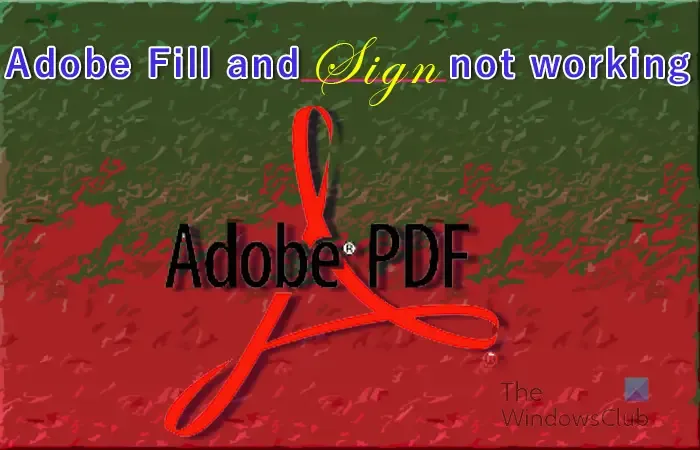
Adobe Fill と Sign が機能しない
入力と署名が機能しないため、Adobe Reader で PDF に入力または署名できない場合があります。この記事では、この問題の原因を調査し、解決策を示します。
1] PDF ファイルを再起動する必要があります
場合によっては、ソフトウェアの問題に対する最も簡単な修正は、ファイルを再起動することです。変更を行った場合は、ファイルを保存し、ファイルを閉じて再度開く必要があります。ファイルを再度開いたら、フォームへの入力または署名を再度試みてください。
2] PDF ソフトウェアが古い
古いソフトウェアは、設計どおりに実行することを拒否する可能性があります。これは、入力して署名する PDF フォームで発生する可能性があります。ファイルを開くソフトウェアが古い可能性があるため、更新する必要があります。ソフトウェアのアップデートがあるかどうかを確認し、アップデートしてください。ソフトウェアが更新されたら、もう一度入力して署名してみてください。
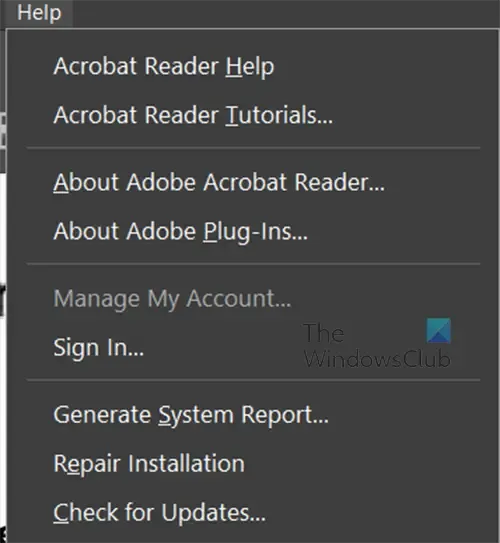
Adobe Acrobat Reader の場合は、「ヘルプ」をクリックし、「アップデートを確認」をクリックします。
3] PDF セキュリティ証明書の署名のブロック
PDF のセキュリティ機能により、入力と署名がブロックされる場合があります。利用可能なセキュリティオプションはPDFファイルで確認できます。セキュリティ機能によって入力と署名がブロックされている場合は、PDF ファイルの所有者に入力と署名を許可するドキュメントを要求する必要があります。
4] ファイル権限を読み取り専用に設定
入力可能で署名可能なフォームに入力して署名しようとしても機能しない場合は、ドキュメントが読み取り専用に設定されている可能性があります。読み取り専用は、ファイルを偶発的および意図的な編集から保護します。
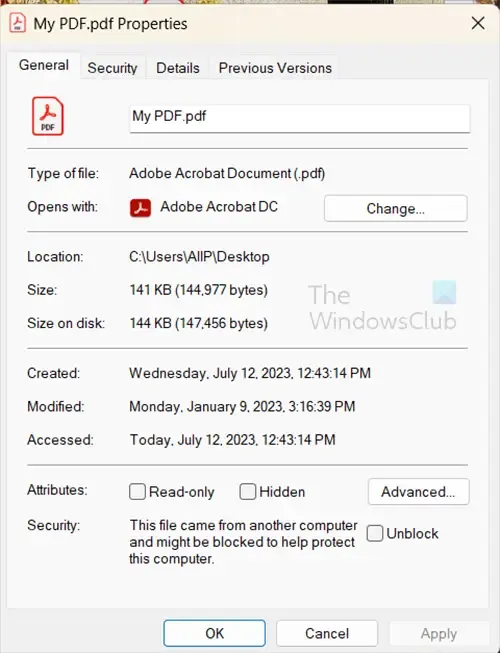
PDF ファイルを入力可能および署名可能にするにはどうすればよいですか?
- Adobe Acrobat を開きます。サインインしたら、[ツール] タブに移動し、[フォームの準備] をクリックします。
- ドキュメントをアップロードします。これを行うには、ファイルをスキャンするか、ナビゲーション メニューからファイルを選択します。
- フォームを最適化します。Acrobat は文書を自動的にチェックし、塗りつぶしブロックを自動挿入します。使用しているドキュメントの種類によっては、新しいフォーム フィールドを追加する必要がある場合があります。
- 保存して送信します。
これは有料版の Acrobat Pro で利用できることに注意してください。
PDF への入力と署名を有効にするにはどうすればよいですか?
PDF への入力と署名を有効にするには、PDF を開いて上部のメニュー バーに移動します。次に、[ツール]、[入力して署名] の順に押します。文書の上に記入と署名ツールバーが表示されます。また、カーソルが入力カーソルに変わり、どこでもクリックして入力できるようになります。文書に他の人に署名してもらいたい場合は、「電子署名を要求」をクリックします。メール受信者ウィンドウが表示されるので、メールアドレスを入力します。あなたが PDF に署名する場合は、「自分で署名」をクリックします。[署名を追加] と [イニシャルを追加] の 2 つのオプションを含むドロップダウンが表示されます。
署名を追加する
[署名の追加] をクリックすると、署名領域が表示され、タイプ、描画、またはイメージを選択できます。名前またはイニシャルを入力するだけです。署名を描くか、署名の画像をアップロードします。将来使用できるように署名を保存することを選択できます。
イニシャルを追加
イニシャルを追加することを選択すると、イニシャルを追加するエリアが表示されます。次に、「タイプ」、「描画」、または「イメージ」を選択します。イニシャルの入力、描画、または画像のアップロードを選択できます。将来使用できるように署名を保存することを選択できます。将来使用できるようにイニシャルを保存することを選択できます。



コメントを残す